PiXYZ Studio での Python スクリプトの作成方法
Tutorial
·
intermediate
·
+10XP
·
30 mins
·
Unity Technologies

Python は PiXYZ Studio の中核であり、スクリプトは時間のかかる作業や反復的な作業を行うためにその力を活用する効果的な方法です。このチュートリアルでは、PiXYZ Studio でスクリプトを使用する方法を学びます。
Languages available:
1. PiXYZ Studio での Python スクリプトの作成方法
本チュートリアルは、Unity 2019 LTS と PiXYZ 2020.1.1.8 を使って検証しています。
Python は PiXYZ Studio の中核であり、スクリプトはその能力を活用して時間のかかる作業や繰り返しの作業を行うための効果的な方法です。PiXYZ Studio では、通常のメニューを使って機能を実行すると、Output ペインに Python コマンドへの参照が表示されます (画像 01) 。
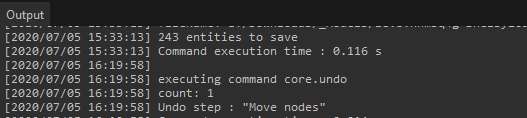
PiXYZ Studio の Python バインディングの詳細については、API ドキュメントをご覧ください。また、PiXYZ Studio には、多数の Python スクリプトが同梱されています。それらにアクセスするには、Help ドロップダウンから Open Sample Scripts Directory を選択します (画像 02) 。
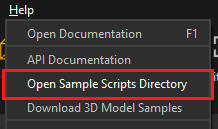
Python スクリプトは、エクスプローラーから直接スクリプトペインにドラッグアンドドロップすることで読み込むことができます。Script パネルの表示を切り替えるには、Windows ドロップダウンから Script を選択します (画像 03) 。
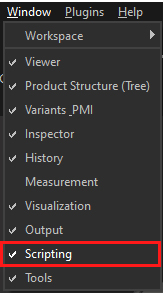
Script パネルには、スクリプト用の領域の上にボタンが並んでいます (画像 04) 。
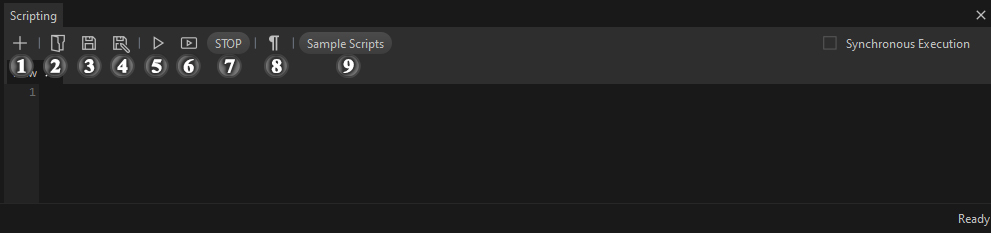
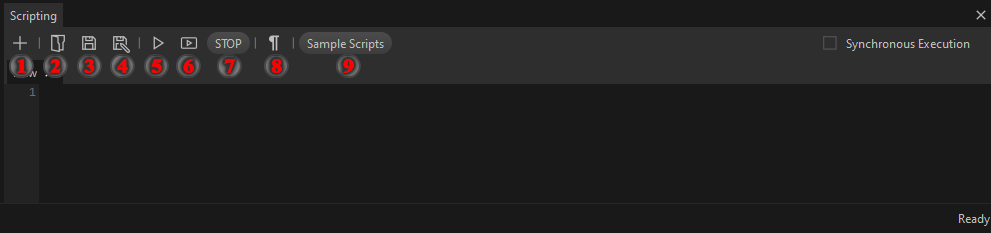
ボタンは左から順に:
- New File - 別のタブで新しいファイルを作成します。
- Open A Script - 保存した Python スクリプトを読み込むためのウィンドウを開きます。
- Save Script - 現在のスクリプトを保存します。
- Save Script to a File - 現在のスクリプトを新しいファイルに保存します。
- Execute the Script - スクリプト全体を実行します。
- Execute Selection -選択された行のみを実行します。
- Interrupt Pixyz Process - 現在のスクリプトに、スクリプトの実行を停止するための core.interruptionRequested() コマンドが含まれている場合、ボタンがアクティブになります。
- Show Non-Printable Characters - 印刷不可能な文字の表示/非表示を切り替えます。
- Open Sample Scripts Directory - Sample Script Directory のインストール先へのウィンドウを開きます。
2. スクリプトのロード
Windows エクスプローラーから Script パネルにスクリプトをドラッグアンドドロップするか、Load Script ボタンをクリックします (画像 05) 。
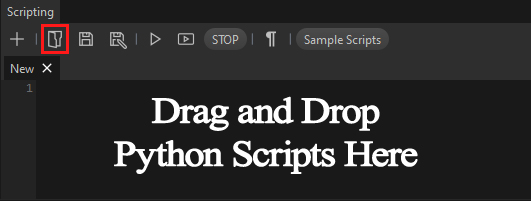
3. スクリプトの作成
New Script ボタン「+」をクリックすると、スクリプトを作成することができます (画像 06) 。
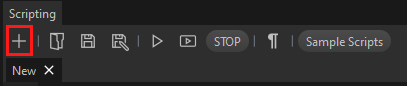
4. まとめ
PiXYZ Studio の Python は、お持ちの機能に加えるべき強力なツールです。サンプルスクリプトや API ドキュメントをぜひご覧ください。